
Google Maps web je mjesto i aplikacija koju redovito koristimo. Možemo ga redovito koristiti za planiranje naših ruta u svakom trenutku, kako bismo iz toga mogli puno izvući. Kad ga koristimo, normalna stvar je da unesemo ime web mjesta. Iako u aplikaciji koordinate možemo koristiti i za pronalaženje mjesta ili planiranje ruta.
Način na koji možemo koristiti koordinate na Google kartama to je nešto što kod korisnika stvara sumnje. Stoga vam u nastavku pokazujemo način na koji ih možemo koristiti na webu ili u aplikaciji, a to djeluje na isti način u obje verzije. Stoga, ako ih želite koristiti, to će vam biti moguće.
Kako se koordinate koriste na Google kartama
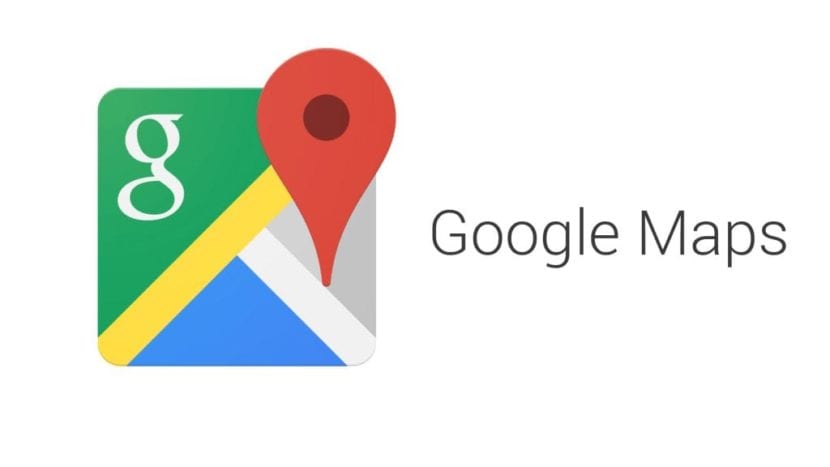
Detalj od velike važnosti kada će se koordinate koristiti u ovoj usluzi, je format istog. Budući da se u Google kartama traži da ih unesemo na određeni način, pa ako to učinimo na drugi način, to neće raditi dobro. Web nam omogućuje unos ovih koordinata na tri različita načina. Dostupne su sljedeće metode:
- Stupnjevi, minute i sekunde (DMS):
41°24'12.2"N 2°10'26.5"E - Stupnjevi i decimalne minute (DMM):
41 24.2028, 2 10.4418 - Decimalni stupnjevi (DD):
41.40338, 2.17403

Bilo koja od ove tri metode bit će korisna kada ćemo te koordinate unijeti na web ili u aplikaciju. Ali važno je da ga koristimo, jer u protivnom nećemo imati očekivani rezultat. Uz to, na samoj web stranici podrške za Google Maps dati su neki savjeti koje treba imati na umu kada koristimo koordinate, kako bi sve prošlo bolje:
- Upotrijebite simbol stupnja umjesto slova "g"
- Preporučuje se korištenje decimalnih točaka umjesto zareza. Stoga je najbolji način ovako:
41.40338, 2.17403. - Prvo napišite koordinate zemljopisne širine, a zatim koordinate zemljopisne dužine
- Provjerite je li prvi broj koordinate zemljopisne širine uvijek vrijednost između -90 i 90
- Provjerite je li prvi broj koordinate zemljopisne dužine uvijek broj između -180 i 180
Kako unijeti koordinate
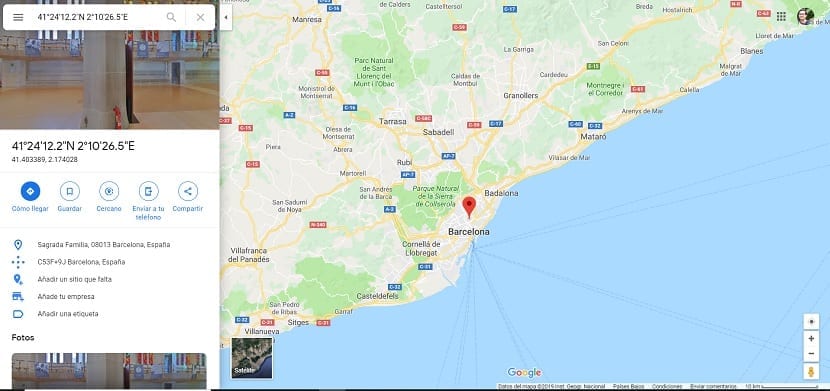
Jednom kad razjasnimo format koji moramo koristiti na Google kartama i obratili smo pažnju na savjete koje nam sam Google daje, možemo početi pretraživati ili unijeti ove koordinate. Prije svega, na računalu ćemo morati otvoriti aplikaciju ili web mjesto ove usluge pregledavanja. Sustav je isti u oba slučaja.
U traci za pretraživanje Google Maps je mjesto na kojem moramo unesite koordinate koje želimo tražiti. Za to koristimo bilo koji format koji smo spomenuli u prethodnom odjeljku. Nakon što su ove koordinate unesene, samo moramo pritisnuti Enter ili kliknuti ikonu povećala. Na taj će se način izvršiti spomenuta pretraga. Zatim, za nekoliko sekundi vidimo kako je na karti prikazano mjesto kojemu pripadaju ove koordinate.
To bi mogao biti slučaj da će nam Google Maps pokazati točka na karti kojoj pripadaju ove koordinate, ali ne pokazuju tačan naziv te web lokacije. Iako je uobičajeno da je to prikazano u opisu navedenog mjesta, što možemo vidjeti na lijevoj strani zaslona, adresi ili imenu. Na taj ćemo način moći znati je li to ono što smo ovom prilikom tražili ili ne. Dakle, već možemo znati web mjesto kojem pripadaju ove specifične koordinate koje smo tražili u aplikaciji. Ali ako sumnjate, uvijek možete provjeriti kartu kako biste vidjeli jesu li nas poslali tamo gdje smo stvarno zainteresirani.

Ovuda već mogli smo koristiti koordinate u Google kartama. Kao što vidite, uopće nije komplicirano. Jedino što morate obratiti pažnju na format.